Grafana提供豐富的可視化界面。本文介紹如何將日志服務的Trace數據導入Grafana并進行可視化分析。
前提條件
已安裝8.0.0或以上版本的Grafana。具體操作,請參見安裝Grafana。
說明本文以安裝了8.0.6的Grafana的Linux操作系統為例。
已接入Trace數據。具體操作,請參見接入Trace數據概述。
步驟一:安裝日志服務插件
為Grafana安裝日志服務插件的操作步驟如下:
執行以下命令將日志服務插件項目壓縮包解壓到Grafana插件目錄。
使用YUM或RPM安裝的Grafana:
unzip aliyun-log-grafana-datasource-plugin-master.zip -d /var/lib/grafana/plugins使用.tar.gz文件安裝的Grafana:
{PATH_TO}為Grafana的安裝路徑。
unzip aliyun-log-grafana-datasource-plugin-master.zip -d {PATH_TO}/grafana-8.0.6/data/plugins
修改Grafana配置文件。
打開配置文件。
使用YUM或RPM安裝的Grafana:/etc/grafana/grafana.ini
使用.tar.gz文件安裝的Grafana:{PATH_TO}/grafana-8.0.6/conf/defaults.ini
在配置文件的[plugins] 節點中,設置allow_loading_unsigned_plugins參數。
allow_loading_unsigned_plugins = aliyun-log-service-datasource
重啟Grafana。
使用kill命令終止Grafana進程。
執行以下命令啟動Grafana。
使用YUM或RPM安裝的Grafana:
systemctl restart grafana-server使用.tar.gz文件安裝的Grafana:
./bin/grafana-server web
步驟二:添加數據源
為Grafana添加日志服務的數據源的操作步驟如下:
登錄Grafana。
在左側菜單欄,選擇。
在Data Sources頁簽,單擊Add data source。
在Add data source頁面,單擊LogService對應的Select。
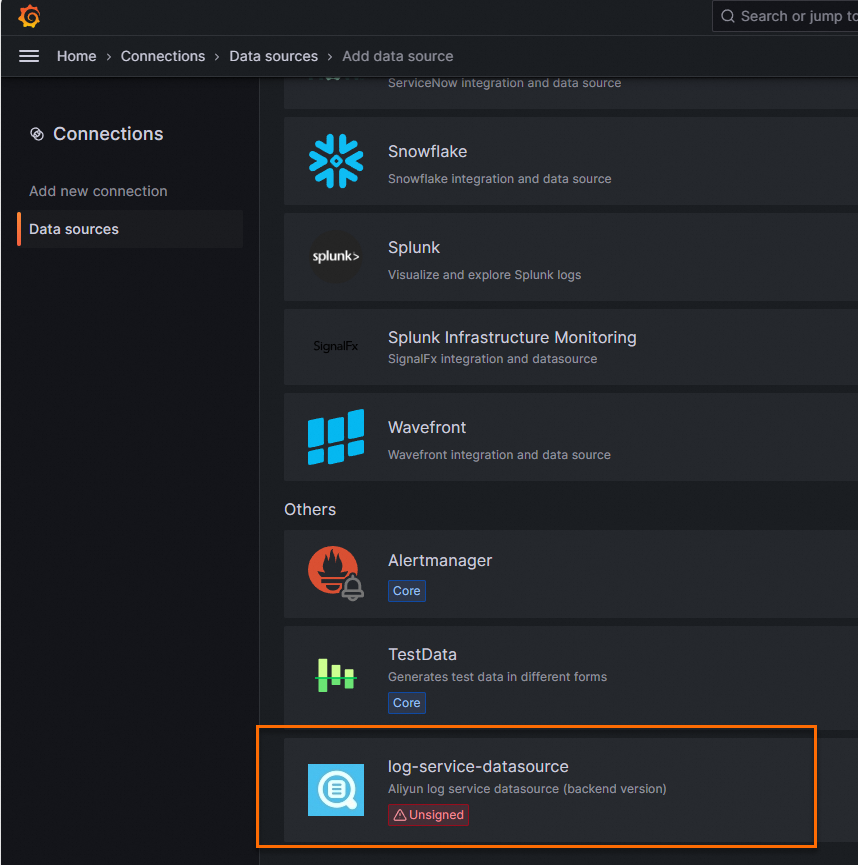
配置數據源。
重要參數說明如下表所示。
參數
說明
Name
數據源的名稱。
Default
打開Default開關。
Endpoint
Project的服務入口,例如
http://cn-qingdao.log.aliyuncs.com。請根據實際情況替換服務入口。更多信息,請參見服務接入點。Project
Project的名稱。
Logstore
Logstore的名稱。
AccessKeyId
阿里云AccessKey ID,用于標識用戶。為保證賬號安全,建議您使用RAM用戶的AccessKey。如何獲取AccessKey,請參見訪問密鑰。
AccessKeySecret
阿里云AccessKey Secret,用于驗證用戶的密鑰。為保證賬號安全,建議您使用RAM用戶的AccessKey。如何獲取AccessKey,請參見訪問密鑰。
單擊Save & Test。
步驟三:查看Trace數據
查看導入的Trace數據的操作步驟如下:
在左側導航欄,選擇。
在Explore頁面左上角,選擇數據源。
在xcol(time)文本框輸入trace,然后在右上角,單擊Run query。
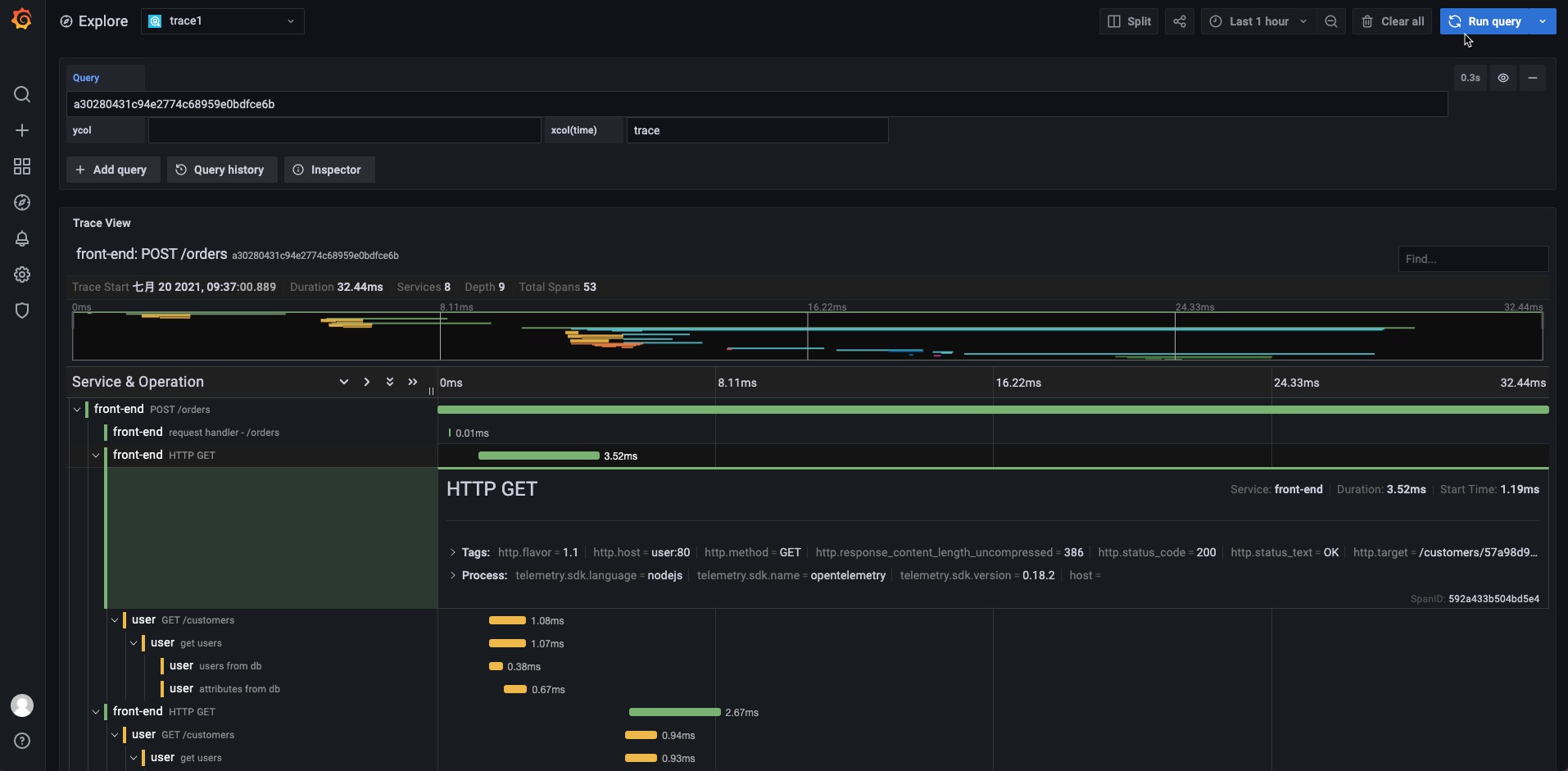
 > Data Sources
> Data Sources